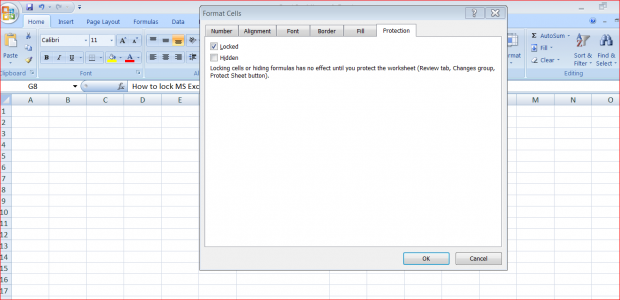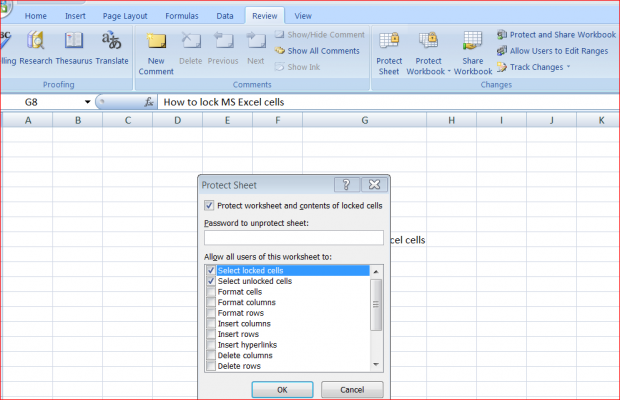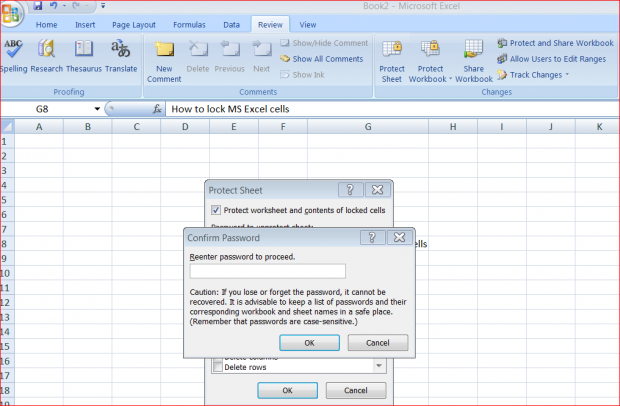MS Excel:用这些步骤锁定单元格
 Microsoft Excel是一种电子表格,是Microsoft Office套件的一部分。当你需要计算、分析和评估数据时,就会用到它。自Excel是如此容易学习和使用,你可以在这个课程中学习,它已成为最流行的电子表格管理软件。Excel软件集成了基本和复杂的数学公式在这个过程中,要牢记不断变化的商业世界的要求。这些公式可以用来从您的Excel数据中生成值,并使它更容易为您使用Excel分析数据。
Microsoft Excel是一种电子表格,是Microsoft Office套件的一部分。当你需要计算、分析和评估数据时,就会用到它。自Excel是如此容易学习和使用,你可以在这个课程中学习,它已成为最流行的电子表格管理软件。Excel软件集成了基本和复杂的数学公式在这个过程中,要牢记不断变化的商业世界的要求。这些公式可以用来从您的Excel数据中生成值,并使它更容易为您使用Excel分析数据。
您的Excel工作表可以与其他用户共享。您可以防止用户对单元格数据或格式进行任何更改,或者通过锁定单元格来打乱用于在工作表上生成值的公式。可以保护Excel工作表中的特定单元格、单元格组或整个单元格,甚至行。如果您选择不公开这些值是如何生成的,那么在与他人共享电子表格时,您也可以保护公式。
来帮助你通过实例学习Excel我们把简单的方法放在一起,告诉你如何锁定你的MS Excel工作表的单元格。
方法一-使用格式菜单和单元格选项
- 打开要锁定单元格的Excel工作表。单击要锁定的单个单元格。
- 点击“格式”菜单,选择“单元格”选项,然后点击“保护”选项卡。
- 点击“锁定”字段旁边的复选框。单击“Ok”按钮并返回到电子表格。
- 现在点击“审查”选项并选择保护表。点击“保护表”选项。
- 输入密码和确认密码。点击“Ok”按钮。这将保护单元格的值和格式不被更改。
方法II -通过右键单击单元格来保护单元格
这是保护单元格格式、数据和值的最简单方法。
选择要保护的单元格或单元格范围。右键单击单元格或单元格。
从下拉菜单中选择“格式单元格”。进入“保护”选项卡。在这里勾选“锁定”复选框。如果你想隐藏公式,你也必须选择“隐藏”复选框。
要激活此功能,请转到“Review”选项卡并找到Changes组。在此组中,选择“保护工作表”选项。这里确保选中“保护工作表和锁单元格的内容”选项。在“password to Unprotect Sheet”字段中输入密码。重新输入密码并点击“确定”按钮。
方法III -保护包含公式的单元格
当您希望共享存储在Excel表中的数据值而不透露用于计算的公式时,设置此特权。步骤如下。
- 打开要保护公式单元格的Excel工作表。右键单击单元格并选择“格式化单元格”。选择“保护”选项。hidden选项允许您隐藏单元格的内容。但是,如果必须激活此选项,则必须保护工作表。
- 选择“Review”选项卡并找到Changes组。在此组中,选择“保护工作表”选项。这里确保选中“保护工作表和锁单元格的内容”选项。在“password to Unprotect Sheet”字段中输入密码。确认密码,点击“确定”按钮。
- 现在是验证细胞是否被锁定和公式是否被隐藏的时候了。点击锁定的单元格。看看公式栏,注意它是空白的。
现在您可以与其他用户共享此工作簿。这个公式是受保护的,对他们是不可见的。要解锁或查看公式,您需要有密码。此方法可应用于单个单元格或组单元格。
冻结或锁定行或列
如果您正在处理大量的行和列,如果您想在滚动到另一个工作表时保持工作表的一个区域可见,您可以通过冻结或分割窗格锁定行或列,或同时锁定行或列。在使用命令时,有几点您需要注意。
您只能对工作表顶部的行和左侧的列使用“冻结窗格”选项。不能冻结excel工作表中间的行和列。
步骤1
- 若要锁定单个行或一组行,请选择在滚动时希望保持可见的行下方的行。
- 选择列右侧的列或希望保持可见的列。
- 如果希望同时锁定行和列,请单击希望保持可见的行和列下方和右侧的单元格。
步骤2
选择View选项卡上的Window group,点击“Freeze Panes”按钮。这将打开一个下拉菜单。
步骤3
您可以执行以下操作之一
- 点击“Freeze Top Row”只锁定一行。
- 点击“冻结第一列”锁定一个或多个列。
- 单击“冻结窗格”可对一行或一列进行计时,或同时锁定两行和两列。
只有知道密码的人才可以对受保护或锁定的单元格进行任何更改。
我们希望这能告诉你如何有效地锁定Excel中的单元格。就像我们之前说的,Excel很容易学习和使用。你总是拥有我们的初学者Excel课程回顾一下。或者也许你想探索一下像专业版一样使用Excel的速成班。